Google Home Developer Console offre uno spazio per registrare le informazioni di base sulla tua azienda, che vengono utilizzate da Google per il marketing e la promozione, nonché per la certificazione Matter.
Per compilare il profilo aziendale:
Nell'elenco dei progetti, fai clic su Apri accanto al progetto con cui vuoi lavorare.
Fai clic su Home del progetto.
Fai clic su Dettagli del progetto, dove vedrai la scheda Profilo aziendale e lo stato Incompleto.
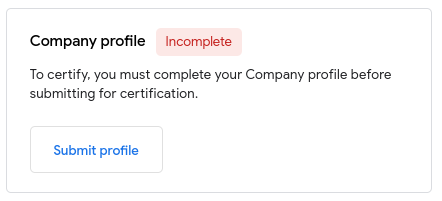
Fai clic su Invia profilo.
Informazioni azienda
Nella sezione Informazioni di base, inserisci il nome e l'URL del sito web dell'azienda.
- Il nome dell'azienda deve corrispondere a quello del sito web dell'azienda.
- Il sito web dell'azienda deve avere una pagina su come creare dispositivi per la smart home.
In Asset aziendali, carica un logo aziendale di 192 x 192 px in formato JPG o PNG, che viene utilizzato per il marketing e la promozione, nonché per le integrazioni Cloud-to-cloud, ove applicabile, ad esempio in Google Home app (GHA).
Nella sezione Norme sulla privacy, inserisci l'URL web delle norme sulla privacy della tua azienda.
- Le norme sulla privacy devono provenire dal dominio della tua azienda o da qualsiasi dominio principale, sussidiario o correlato.
- Le norme sulla privacy non possono essere un file PDF o un documento.
- Le norme sulla privacy devono indicare in che modo vengono utilizzati i dati utente.
Dati di contatto
Fornisci l'indirizzo della sede centrale dell'azienda e seleziona il paese dal menu a discesa.
- L'indirizzo della sede centrale dell'azienda deve corrispondere a quello indicato sul sito web dell'azienda.
Fornisci almeno un contatto di ogni tipo, fino a un massimo di tre per ciascuna delle tre categorie di contatto (contatti dello sviluppatore, contatti di marketing e contatti aziendali).
Ogni contatto ha il proprio nome, indirizzo email e azienda.
Fai clic su Aggiungi contatto per aggiungere un contatto.
Per eliminare un contatto, fai clic sul pulsante accanto a quello che vuoi eliminare.
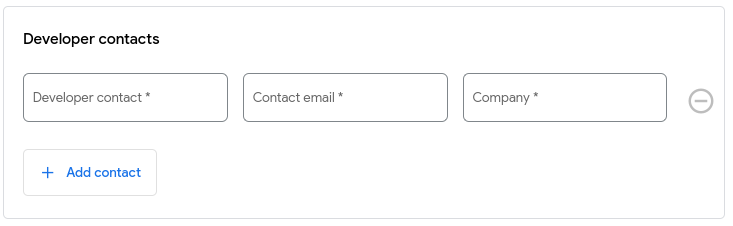
Opzioni di marketing e promozione
Nell'ultima sezione del profilo aziendale, puoi attivare la ricezione di comunicazioni di marketing e promozionali da Google. Per impostazione predefinita, non è selezionata alcuna opzione.
Procedura di revisione
Quando le informazioni del profilo aziendale che hai inserito ti soddisfano, fai clic su Invia.
Una volta inviati, i tuoi contenuti vengono esaminati da Google. Durante la revisione, la scheda Profilo dell'azienda mostrerà lo stato In corso di revisione in giallo.
Se il profilo della tua azienda viene rifiutato, lo stato visualizzato è Rifiutato in rosso, seguito dalle violazioni delle norme di Google che hanno causato il rifiuto. Hai la possibilità di rivedere la tua richiesta e inviarla nuovamente per l'approvazione.
Una volta approvato il profilo della tua azienda, lo stato Pubblicato verrà visualizzato in verde e verrà applicato automaticamente a tutte le integrazioni lanciate.
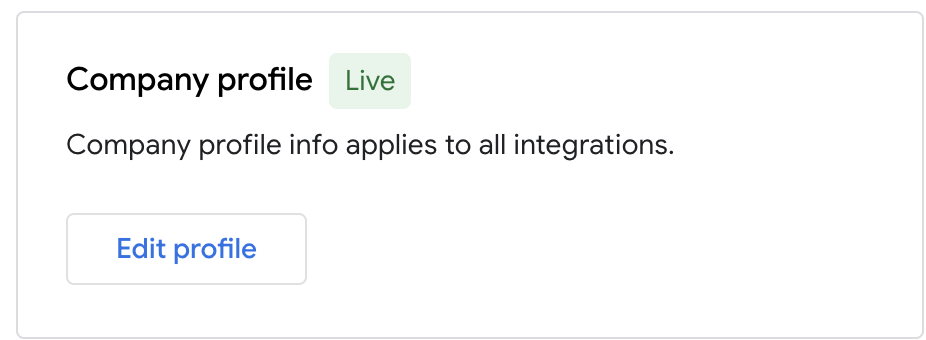
Modificare il profilo dell'azienda
Puoi modificare il profilo della tua azienda in qualsiasi momento. Se modifichi il profilo mentre è ancora in fase di revisione, le modifiche più recenti sostituiscono quelle precedenti. Per modificare il profilo aziendale:
Nell'elenco dei progetti, fai clic su Apri accanto al progetto con cui vuoi lavorare.
Fai clic su Home del progetto.
Fai clic su Dettagli del progetto e vai alla scheda Profilo aziendale.
Fai clic su Invia profilo.
Apporta le modifiche necessarie, poi fai clic su Invia per inviare le modifiche da far esaminare.
Progetti importati
Il profilo aziendale di un progetto importato può essere modificato solo nella console di Actions on Google. Le modifiche apportate verranno applicate nella Console per sviluppatori di Google Home.

